Kuidas seda parandada, kui Google Play pood ei tööta
The Google Play pood on teie Android-mobiilseadme rakenduste, mängude ja muu allikas. Mõnikord võite proovida seda avada, kuid teiega kohtutakse Google Play poe vead või te ei pruugi tõrketeadet üldse näha. Kui see juhtub, on aeg teha tõrkeotsing, kus Google Play pood ei tööta.
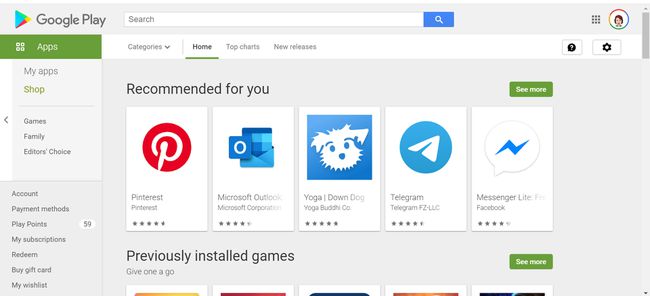
Selles artiklis toodud tõrkeotsingu sammud kehtivad nutitelefonide ja tahvelarvutite puhul, mis käitavad operatsioonisüsteemi Android 7.0 (Nougat) või uuemat versiooni. Mõned sammud võivad teie Android-seadme mudelist olenevalt erineda.
Põhjused, miks Google Play pood ei tööta
Kas teil on probleeme rakenduste allalaadimisega? Kas teie Google Play pood jookseb kokku? Rakendus ei pruugi paljudel põhjustel töötada. Näiteks võib põhjuseks olla teie Interneti-ühendus või lihtne süütetõrge rakenduses. Põhjused varieeruvad sõltuvalt põhiprobleemist.
Enne kui teete midagi muud, saate potentsiaalselt lahendada kõik oma Android-seadmega seotud probleemid, sealhulgas Google Play poe probleemid seadme taaskäivitamineTaaskäivitamine võib aidata teie seadmel end lähtestada ja parandada Google Play poe rakenduses esinevaid vigu või tõrkeid.
Kuidas seda parandada, kui Google Play pood ei tööta
Kui taaskäivitamine teie probleemi ei lahenda, on aeg tõrkeotsingut jätkata.
Veenduge, et Google Play poe probleem oleks teie jaoks olemas. Google Play poe olekut saate kontrollida, kasutades selliseid teenuseid nagu Alladetektor. Kui on teatatud praegusest probleemist Google Playga, peate selle ära ootama.
Sundige Google Play pood peatama. Mõnikord võib teie rakendusel lihtsalt paluda pausi teha. Saate sundida rakenduse peatama, et see oma seadmes lähtestada, ja seejärel proovida Google Play uuesti avada.
-
Kontrolli oma internetti ja mobiilsed andmesideühendused. Google Play poe korralikuks tööks peab teil olema kindel internet või mobiilne andmesideühendus.
Proovige pöörata Lennukirežiim sisse ja välja, et aidata teie ühendust taastada.
Keelake ja lubage kellaaja ja kuupäeva seaded. Teie Android-seade kasutab Google Play käitamise ajal kellaaega ja kuupäeva. Kui need ei tööta, võib see põhjustada rakendusega seotud probleeme. Selleks minge aadressile Seaded > Süsteem > Kuupäev Kellaaeg. Kui Automaatne kuupäev ja kellaaeg on lubatud, keelake see ja lubage uuesti.
Värskendage Google Play teenuseid. Play pood ei pruugi korralikult töötada, kui Google Play teenuseid ei värskendata. Kuigi see on taustarakendus, on see rakenduste ja sisu allalaadimiseks ja värskendamiseks hädavajalik.
-
Tühjendage Google Play poe vahemälu ja andmed. Rakenduse vahemälu ja andmete tühjendamine aitab sellel otsast alustada ja mõnikord kustutab see nähtamatu vea. Selleks minge aadressile Seaded > Rakendused ja märguanded > Vaadake kõiki rakendusi, seejärel puudutage Google Play pood. Sealt puudutage Säilitamine > Tühjenda vahemälu > Kustuta andmed.
"Rakendused ja märguanded" asemel võite näha "Rakendused" või "Rakenduste haldur".
-
Desinstallige Google Play poe värskendused. Kuigi te ei saa Google Play poe rakendust kustutada ega uuesti installida, saate värskendused desinstallida, mis viib teie rakenduse tagasi eelmise versiooni juurde. See võib praeguse värskenduse vead eemaldada.
Ärge unustage seadet pärast värskenduste desinstallimist taaskäivitada. Kui teie seade uuesti sisse lülitub, värskendatakse Google Play uusimale versioonile. Seejärel võite proovida Google Play uuesti kasutada.
-
Kontrollige keelatud rakenduste loendit. Kui teil on keelatud mõni muu rakendus, mis segab Google Play tööd, võib see teie rakendusega probleeme põhjustada. Keelatud rakenduste leidmiseks minge aadressile Seaded > Rakendused. Kui midagi on keelatud, puudutage lihtsalt rakendust, lubage see ja proovige siis uuesti Google Playd kasutada.
Kui olete siin, veenduge, et allalaadimised või allalaadimishaldur oleks lubatud. Kui see pole nii, võib teil olla probleeme Google Playst rakenduste allalaadimisega.
-
Eemaldage oma Google'i konto teie seadmest. Saate oma Google'i konto eemaldada ja uuesti lisada, et näha, kas teie kontoteabega on probleeme.
Te ei pääse Google Playle ega muudele teenustele (nt YouTube Music) juurde enne, kui olete oma konto uuesti lisanud. Enne selle toimingu tegemist veenduge, et teate oma kontoteavet.
-
Tehke tehaseseadetele lähtestamine. Kui kõik muu ebaõnnestub, saate oma Android-seadme tehaseseadetele lähtestada.
Tehaseseadete lähtestamine on võimalik ainult viimase abinõuna. Kaotate kõik oma andmed ja kogu allalaaditud sisu, seega tehke seda kindlasti teha varukoopia enne kui lähtestamisega edasi liigute.
